
微软U盘启动制作工具是微软官方发布的U盘装win10的win10 u盘启动盘制作工具,帮助用户通过U盘或者DVD等安装最新版的Windows 10系统。
1:流畅的网络(需要下载超过3GB的文件,网速不能慢)
2:8GB或以上U盘,请勿使用写入速度2MB/秒以下的U盘。
1:下载好软件之后,双击点击打开软件
2:选择“为另一台电脑创建安装介质”,点击“下一步”

3:选择想要安装的win10版本。注意,如果选择跟原系统不同版本的话可能会需要windows安装所需的产品密钥


4:选择“U盘”,点击“下一步”

5:用户选择U盘(Win10安装U盘)、或者iso文件(Win10安装光盘),切记U盘的容量要大于4GB,并且写入速度不要低于2MB/秒。
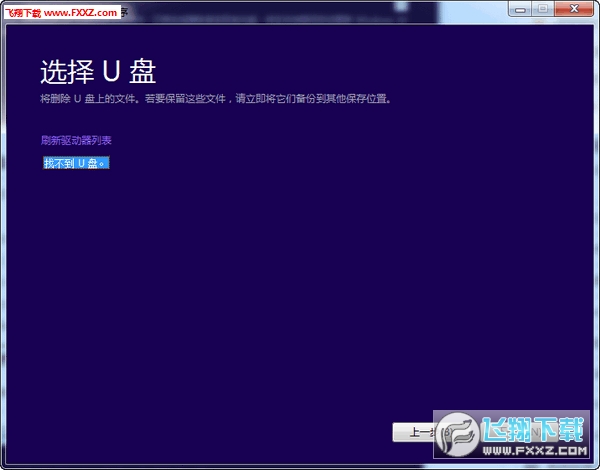
6:如果用户所使用的电脑仅有一个U盘,直接点“下一步”即可;如果有多个U盘,则需要进行选择“需要写入的目标U盘”,然后点击“下一步”。
7:用户进入Win10安装U盘制作的核心环节,此步骤需要接驳互联网,下载超过3GB的文件,如果网速较慢,此等待过程相当漫长。

8:当Win10安装U盘写入完毕,官方工具会提示“你的U盘已准备就绪”,点击“完成”即可。到此步骤,一款微软官方工具制作的Win10安装U盘打造完成。
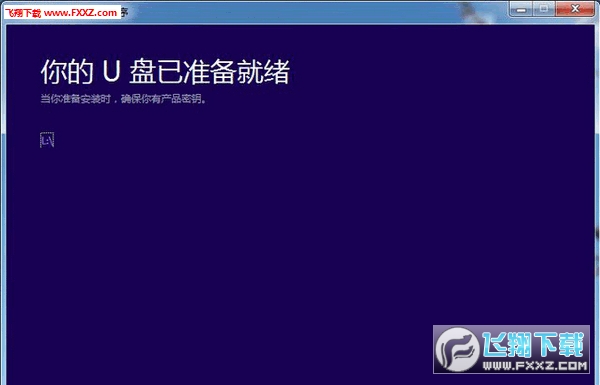

70KB / 03-27
系统其他
下载
21.5M / 02-01
游戏补丁
下载
231KB / 09-26
系统优化
下载 枫林高拍仪软件V1.6.8 官方版
硬件驱动 / 64.4M
下载
1
枫林高拍仪软件V1.6.8 官方版
硬件驱动 / 64.4M
下载
1
 Disk Xray for macv1.5官方中文版
磁盘工具 / 1.2M
下载
2
Disk Xray for macv1.5官方中文版
磁盘工具 / 1.2M
下载
2
 OfficeRegClean(Office注册表清理工具)绿色版
系统其他 / 52.0M
下载
3
OfficeRegClean(Office注册表清理工具)绿色版
系统其他 / 52.0M
下载
3
 爱普生l101废墨清零软件
硬件驱动 / 2.7M
下载
4
爱普生l101废墨清零软件
硬件驱动 / 2.7M
下载
4
 Autodesk 卸载工具(Autodesk Uninstall)绿色免费版
系统优化 / 174KB
下载
5
Autodesk 卸载工具(Autodesk Uninstall)绿色免费版
系统优化 / 174KB
下载
5
 kx驱动Windows10专版v3552 官方安装版
硬件驱动 / 13.4M
下载
6
kx驱动Windows10专版v3552 官方安装版
硬件驱动 / 13.4M
下载
6
 海盗船散热器h100i gtx驱动V4.6.0.9 中文版
硬件驱动 / 35.1M
下载
7
海盗船散热器h100i gtx驱动V4.6.0.9 中文版
硬件驱动 / 35.1M
下载
7
 usb无法识别修复工具v1.5 绿色免费版
系统其他 / 5.1M
下载
8
usb无法识别修复工具v1.5 绿色免费版
系统其他 / 5.1M
下载
8
 好用的注册表替换工具(Registry Toolkit )v.6.1汉化免费版
系统其他 / 1.6M
下载
9
好用的注册表替换工具(Registry Toolkit )v.6.1汉化免费版
系统其他 / 1.6M
下载
9
 Windows8.1升级补丁包截至2016年5月32/64位
系统其他 / 664M
下载
10
Windows8.1升级补丁包截至2016年5月32/64位
系统其他 / 664M
下载
10
140.5M / 09-05
 立即下载
立即下载
76.4M / 03-25
 立即下载
立即下载
55M / 06-05
 立即下载
立即下载
237.9M / 04-13
 立即下载
立即下载
900.9M / 03-02
 立即下载
立即下载
96.2M / 07-06
 立即下载
立即下载
311.2M / 07-06
 立即下载
立即下载
335M / 07-06
 立即下载
立即下载
200M / 07-06
 立即下载
立即下载
413.8M / 07-06
 立即下载
立即下载
484.7M / 09-27
 立即下载
立即下载
165.4M / 09-05
 立即下载
立即下载
353.9M / 06-05
 立即下载
立即下载
131.8M / 04-13
 立即下载
立即下载
195.6M / 03-03
 立即下载
立即下载
45.6M / 09-08
 立即下载
立即下载
665.2M / 07-06
 立即下载
立即下载
2.84G / 07-06
 立即下载
立即下载
93M / 07-06
 立即下载
立即下载
338.3M / 07-06
 立即下载
立即下载
1.38G / 07-26
 立即下载
立即下载 488.3M / 07-16
 立即下载
立即下载 109.8M / 06-03
 立即下载
立即下载 142M / 01-08
 立即下载
立即下载 1.2M / 11-23
 立即下载
立即下载 548.8M / 04-13
 立即下载
立即下载 1.6M / 04-13
 立即下载
立即下载 1.48G / 03-18
 立即下载
立即下载 646.6M / 03-03
 立即下载
立即下载 133.7M / 03-03
 立即下载
立即下载 110.5M / 09-05
 立即下载
立即下载 33.4M / 09-05
 立即下载
立即下载 325.8M / 08-12
 立即下载
立即下载 60M / 04-29
 立即下载
立即下载 254M / 04-25
 立即下载
立即下载 659M / 04-23
 立即下载
立即下载 1M / 12-26
 立即下载
立即下载 253.4M / 12-08
 立即下载
立即下载 253M / 12-08
 立即下载
立即下载 1.19G / 11-16
 立即下载
立即下载 369M / 09-22
 立即下载
立即下载 181.5M / 09-22
 立即下载
立即下载 201.2M / 09-05
 立即下载
立即下载 488.3M / 07-16
 立即下载
立即下载 248.9M / 12-08
 立即下载
立即下载 248.9M / 12-08
 立即下载
立即下载 100.6M / 03-06
 立即下载
立即下载 148.9M / 03-06
 立即下载
立即下载 1.12G / 07-06
 立即下载
立即下载 1.25G / 07-06
 立即下载
立即下载 1.76G / 09-22
 立即下载
立即下载 1.92G / 04-17
 立即下载
立即下载 116.2M / 04-10
 立即下载
立即下载 201.5M / 04-13
 立即下载
立即下载 7.31G / 07-01
 立即下载
立即下载 94.3M / 07-06
 立即下载
立即下载 2.48G / 07-06
 立即下载
立即下载 7.63G / 07-06
 立即下载
立即下载 1M / 07-06
 立即下载
立即下载 778.1M / 07-06
 立即下载
立即下载 561.8M / 07-11
 立即下载
立即下载 72M / 07-06
 立即下载
立即下载 548.7M / 07-06
 立即下载
立即下载 1.00G / 07-06
 立即下载
立即下载 9.13G / 07-06
 立即下载
立即下载 126.2M / 07-06
 立即下载
立即下载 72M / 07-06
 立即下载
立即下载 105.1M / 07-06
 立即下载
立即下载 132M / 07-06
 立即下载
立即下载 132M / 07-06
 立即下载
立即下载